4TB 하드 드라이브를 구매했는데 컴퓨터에서는 2TB만 표시된다면 정말 당황스럽죠. HDD 인식은 됐지만 용량이 절반밖에 안 나온다면, 이건 단순한 오류가 아니라 시스템 구조와 파티션 방식의 문제일 수 있어요. 특히 MBR 구조는 2TB까지만 인식할 수 있기 때문에, 그 이상은 ‘할당되지 않음’으로 표시되거나 사용할 수 없게 돼요. 이런 현상은 운영체제가 UEFI를 지원하는지, 그리고 디스크가 GPT 형식인지에 따라 완전히 달라지기도 해요. 그래서 4TB HDD를 구매하기 전에, 내 시스템이 4TB를 온전히 인식할 수 있는 환경인지 꼭 확인하셔야 해요. 오늘은 많은 분들이 겪는 이 문제에 대해, 4TB 하드 드라이브가 2TB만 표시되는 이유와 그 해결법을 자세히 설명드릴게요.
4TB 하드 드라이브가 2TB만 표시되는 이유
요즘은 대용량 하드디스크가 많이 저렴해져서 4TB HDD도 부담 없이 구매할 수 있어요. 그런데 막상 설치했더니 2TB까지만 인식돼서 당황하셨던 적 있지 않으신가요? 이 문제는 하드디스크 불량이 아니라, 운영체제와 부팅 방식이 4TB를 제대로 지원하지 않는 경우에 생겨요. 특히 레거시 BIOS 기반의 구형 시스템이라면 2TB 이상은 인식 자체가 불가능할 수 있어요. 그래서 하드를 구매하기 전에 꼭 내 컴퓨터가 UEFI 부팅 방식인지 확인하셔야 해요. 확인 없이 구매하면 용량 절반을 쓰지도 못한 채 낭비하게 될 수 있답니다.
1. MBR 파티션 방식의 한계
가장 흔한 원인은 바로 하드디스크가 MBR (Master Boot Record) 방식으로 초기화되어 있기 때문이에요. MBR은 오래된 파티션 구조라서 2TB 이상의 용량을 인식하지 못하는 구조적 한계가 있어요. 그래서 4TB짜리 디스크를 연결해도, MBR로 설정돼 있다면 딱 2TB까지만 인식되는 거예요. 나머지 용량은 '할당되지 않음'으로 남게 되고, 그냥 버려지는 셈이죠.
MBR 파티션 구조는 2TB까지만 지원해요
- MBR은 최대 2TB까지만 인식 가능
- 나머지 용량은 '할당되지 않음' 상태로 남음
- 32비트 운영체제에서 더 자주 발생
- MBR → GPT 변환 필요
- GPT는 2TB 이상 지원 가능
2. 운영체제와 BIOS 모드의 영향
운영체제나 BIOS 설정도 중요한 요소예요. Windows 7 이하 버전, 또는 BIOS가 레거시 모드일 경우 GPT 디스크를 제대로 인식하지 못할 수 있어요. 특히 UEFI가 아닌 구형 BIOS 모드에서는 GPT 디스크를 보조 드라이브로도 제대로 읽지 못하는 경우가 많아요. 그러면 전체 용량 중 일부만 표시되거나, 아예 RAW 상태로 나올 수도 있어요.
운영체제와 BIOS 모드가 GPT와 호환돼야 해요
- Windows 10 이상 권장
- UEFI 모드로 부팅 설정 필요
- BIOS 모드에서는 GPT 인식 제한
- 운영체제가 GPT를 지원해야 함
- 호환성 부족 시 오류 발생
레거시 BIOS 모드는 기술적으로 오래된 방식이라 GPT 디스크와의 궁합이 좋지 않아요. 특히 2TB 이상의 하드디스크를 연결하면 인식 오류나 RAW 상태 문제가 쉽게 발생할 수 있어요. 현재 기준으로 레거시 BIOS 환경에서는 윈도우 11 설치도 불가능하기 때문에, 이러한 환경을 계속 유지하신다면 전체 용량 활용도 어렵고, 최신 OS로 업그레이드도 막히게 돼요. 만약 이런 구조라면, 새로운 컴퓨터로 교체를 고민해보시는 것도 좋아요 😊
3. 디스크 관리에서 남은 용량이 '할당되지 않음'
디스크 관리(diskmgmt.msc)를 열어보면, 남은 2TB가 '할당되지 않음'으로 나올 수 있어요. 이건 파티션을 나누지 않았기 때문이 아니라, 파티션 테이블(MBR)이 그 이상을 못 쓰기 때문이에요. 드라이브 하나만 보이더라도, '할당되지 않음' 공간이 따로 표시돼 있다면 GPT로 변환하면 해결돼요.
디스크 관리에서 '할당되지 않음' 확인하기
- Win + R → diskmgmt.msc 실행
- 4TB 디스크 선택
- 파란색 영역 = 인식된 파티션
- 검은색 영역 = 미할당 공간
- GPT 변환 후 전체 인식 가능
MBR 파티션 방식은 기술적으로 최대 2TB까지만 인식 가능해요. 그래서 4TB 하드를 연결해도 그 중 절반만 보이고, 나머지 공간은 '할당되지 않음' 상태로 남게 돼요. 이 공간은 MBR 구조상 추가 파티션을 만들 수 없어서 그냥 남겨져 버리는 거예요. 이런 경우 GPT로 디스크를 변환하면 전체 용량을 문제 없이 사용할 수 있으니 걱정 마세요 😊
4. UEFI 부팅 방식 확인하는 방법 (msinfo32)
내 컴퓨터가 UEFI 기반으로 부팅되고 있는지 확인하는 가장 쉬운 방법은 Windows에서 기본 제공하는 시스템 정보(msinfo32)를 확인하는 거예요. 별도의 프로그램 설치 없이 간단한 몇 단계만 거치면 바로 확인할 수 있어요. 아래 순서대로 따라 해 보세요.
msinfo32로 UEFI 확인하는 절차
- 키보드에서 Windows 키 + R을 눌러 실행 창을 열어요
- 입력란에 msinfo32라고 입력하고 Enter 키를 눌러요
- 시스템 정보 창이 열리면 왼쪽 메뉴에서 시스템 요약을 선택해요
- 오른쪽 항목에서 BIOS 모드를 찾아요
- 값이 UEFI로 되어 있으면 UEFI 부팅, Legacy면 레거시 부팅이에요
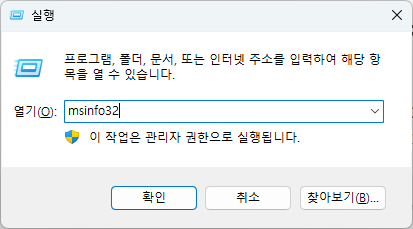
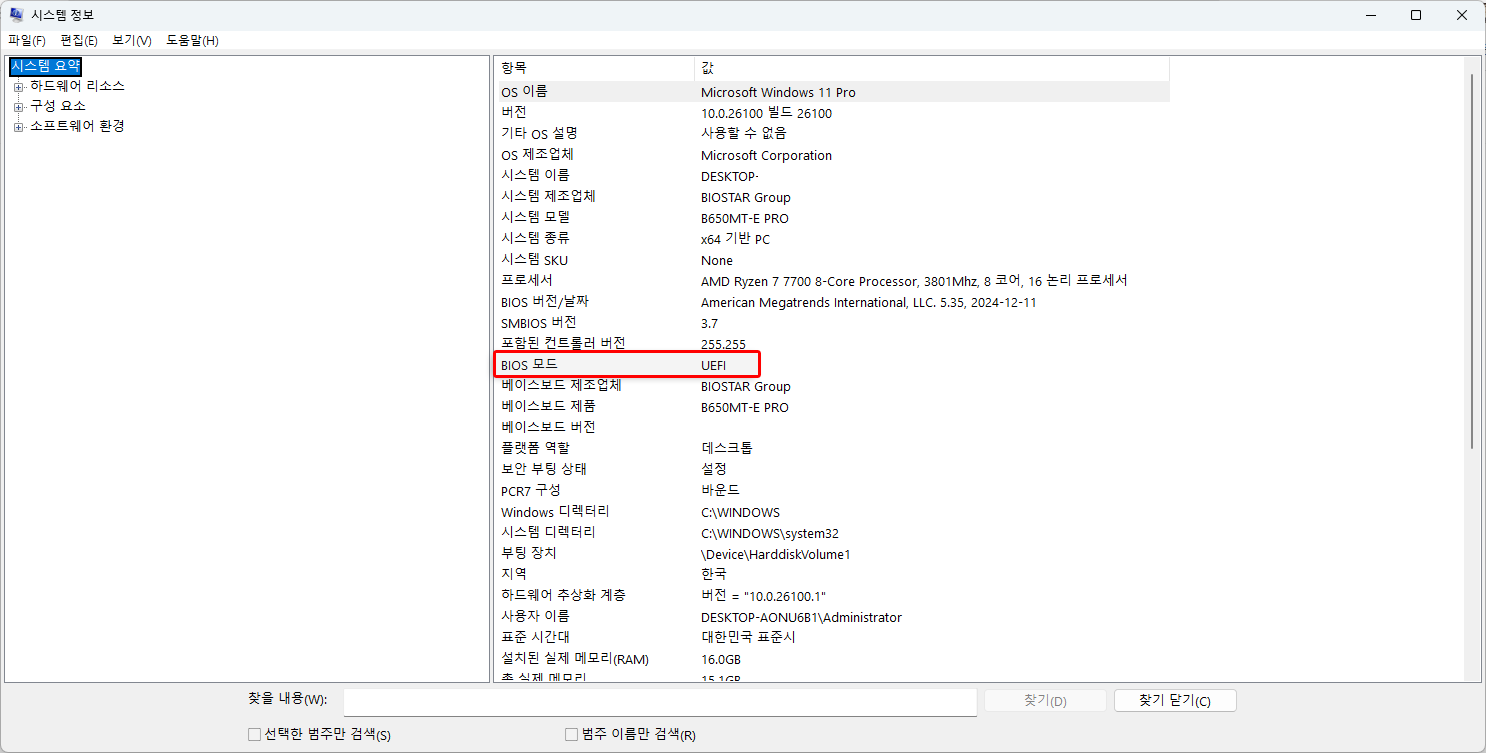
5. GPT로 변환하지 않고 포맷만 한 경우
디스크를 새로 장착한 뒤 그냥 바로 포맷을 진행했다면, 기본 설정이 MBR일 수 있어요. 특히 구형 운영체제나 일부 외장 HDD 박스는 자동으로 MBR로 설정되는 경우가 많아요. 이럴 경우 포맷을 몇 번 해도 계속 2TB까지만 인식돼요. 이런 문제는 '디스크 초기화'를 다시 하면서 GPT로 선택하면 바로 해결돼요.
디스크 초기화 시 반드시 GPT 선택
- 디스크 우클릭 → 디스크 초기화
- GPT로 선택 후 진행
- 기존 MBR은 삭제해야 함
- 포맷만으로는 해결 안 됨
- 초기화 + 파티션 재설정 필요
6. 외장 HDD 사용 시 펌웨어/컨트롤러 이슈
외장 하드디스크 박스나 USB 어댑터가 4TB 이상의 대용량을 제대로 지원하지 못할 수도 있어요. 이 경우 GPT 디스크 자체는 정상인데, 어댑터가 데이터를 전달하지 못해서 2TB까지만 보이는 거예요. 특히 오래된 외장 케이스를 쓰는 분들은 이 문제를 꼭 점검해보셔야 해요.
외장 HDD 박스도 4TB 이상 지원 여부 확인
- 구형 외장 박스 = 최대 2TB까지만 지원
- 펌웨어가 최신인지 확인
- 가능하면 직접 연결 테스트
- 내장 SATA로 연결해 보는 것도 방법
- 지원 여부는 제조사 사이트 참고
7. 해결 방법 요약
결국 이 문제의 본질은 4TB 하드디스크가 이상한 게 아니라, 시스템 환경이 그걸 전부 인식하지 못해서 생기는 거예요. 가장 확실한 해결책은 디스크를 GPT로 초기화하고, Windows 10 이상 / UEFI 환경에서 사용하는 거예요. 그러면 문제는 깨끗하게 해결된답니다 😊
🔧 해결 방법 요약
- 디스크를 GPT로 초기화
- 운영체제는 Windows 10 이상
- UEFI 모드에서 설치
- 구형 외장 어댑터는 교체 고려
- 디스크 관리에서 파티션 재구성
🔗 디스크 알 수 없음 / 초기화 불가 오류 해결 글 보기
결론적으로, 4TB 하드 드라이브가 2TB만 표시되는 이유는 디스크나 하드웨어 문제가 아니라, 대부분 시스템이 해당 용량을 정상적으로 인식하지 못하는 환경에 있기 때문이에요. 특히 MBR 파티션, 레거시 BIOS 모드, 구형 운영체제를 사용하는 경우라면 이런 일이 흔하게 발생하죠. HDD 인식을 제대로 하기 위해서는 GPT 파티션 방식과 UEFI 기반의 시스템 환경이 필요해요. 만약 아직도 레거시 환경이라면, 새로운 컴퓨터 또는 운영체제 업그레이드를 고려해 보는 것도 좋아요. 이제는 4TB HDD도 문제없이 100% 인식해서 제대로 활용해 보세요 😊
'컴퓨터와 모바일' 카테고리의 다른 글
| Windows 11 Installation Assistant를 이용한 윈도우11 설치? (0) | 2025.06.03 |
|---|---|
| 갤럭시 알림창 되돌리기 | 빠른 설정 창과 알림을 합치는 방법 (0) | 2025.06.02 |
| 부팅 속도 빠르게 하는 방법 (2) | 2025.05.31 |
| 발로란트 VAN 9003 | TPM 2.0을 활성화해도 안 되는 이유 (0) | 2025.05.30 |
| 저장장치(SSD, HDD) 교체 후 부팅이 되지 않는 경우 (0) | 2025.05.28 |
| 컴퓨터 원격 수리, 귀찮은 오류와 느린 속도 싹 정리 (0) | 2025.05.27 |
| 메이플랜드 앱 혹은 기기에 보안상의 문제 | 해결 방법 (0) | 2025.05.27 |
| 최신 게이밍 노트북을 구매하기 전 알아야 할 7가지 (0) | 2025.05.26 |